در حال حاضر کاربران زيادي هستند که از اينترنت استفاده مي کنند و ميليون ها سايت در دنيا وجود دارند که در حال فعاليت هستند. اما برخي از اين سايت ها تبليغاتي و يا داراي محتويات نامناسب مي باشند که بهتر است شوند. اما چگونه مي توانيم اين سايت ها را در مرورگر کروم و فايرفاکس بلاک و يا کنيم؟
راه هايي مختلفي براي بلاک کردن يک سايت در مرورگرها وجود دارد. در اين مقاله آموزشي از فرازسافت، قصد داريم آموزش بلاک کردن يک سايت در مرورگر کروم و فايرفاکس را در اختيار شما قرار دهيم. پس در ادامه با ما همراه باشيد تا به راحتي بتوانيد از شر وب سايت هايي با محتوا نامناسب و تبليغاتي خلاص شويد.
همچنبن بخوانيد: نحوه مديريت رمز عبور و گذرواژه هاي ذخيره شده در Google Chrome
نحوه بلاک کردن يک سايت در مرورگر کروم و فايرفاکس
گوگل کروم و فايرفاکس در حال حاضر يکي از مهمترين و محبوب ترين مرورگرها است که بيشتر کاربران اينترنتي از آن ها استفاده مي کنند. مرورگر کروم قبلا به صورتي بود که به کاربران اين امکان را مي داد تا چند کاربر به طور همزمان به يک اکانت ويندوز متصل شوند. در حقيقت به اين صورت بود که کاربران يک پروفايل را ايجاد مي کردند و با اين کار مي توانستند به وب گردي بقيه نظارت داشته باشند. اما بعد از مدتي گوگل اين قابليت بدون هيچ جايگزيني از گوگل کروم حذف کرد.
البته قابل به ذکر است که برخي ويژگي Family Link را به عنوان جايگزين اين قابليت در نظر مي گيرند. اما اين ويژگي تنها بر روي سيستم عامل اندرويد کاربرد دارد و در حال حاضر نيز افرادي کمي از آن استفاده مي کنند و کارايي چنداني ندارد.
مرورگر فايرفکس نيز مانند مرورگر کروم داراي هيچگونه قابليتي براي بلاک کردن سايت ها ندارد. بنابراين بهترين روش براي مسدود کردن وب سايت ها مرورگر فايرفاکس، استفاده از افزونه هاي مي باشد.
خب حالا در ادامه قصد داريم که روش هايي را براي بلاک کردن يک سايت در مرورگر کروم و فايرفاکس در اختيار شما قرار دهيم. پس با ما همراه باشيد.
روش اول: استفاده از افزونه ها
در Google Chrome تقريبا براي هر چيزي يک افزونه وجود دارد. يک روش براي بلاک کردن يک سايت اين است که از اين افزونه ها استفاده کنيد. اما سوالي که ممکن است که ذهن شما را درگير کند اين است که کدام يک از اين افزونه ها بهتر است؟ در ادامه اين افزونه ها را به شما معرفي خواهيم کرد.
افزونه Block Site
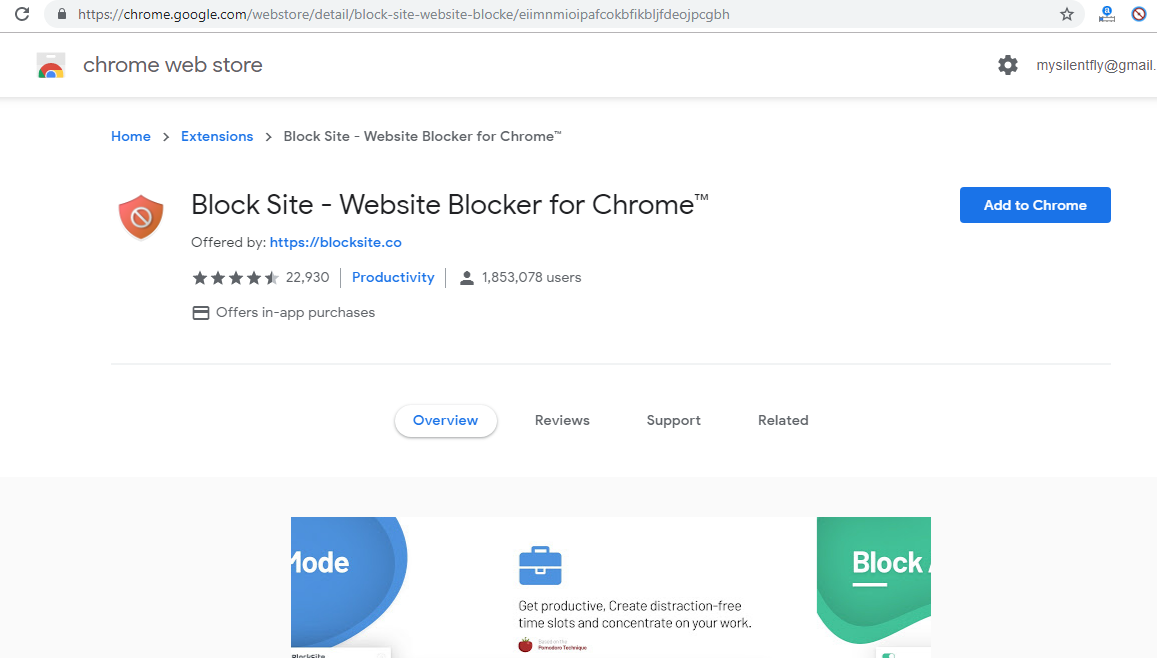
يکي از بهترين افزونه هاي موجود در کروم براي بلاک کردن يک سايت، افزونه Block Site است. بسياري از کاربران از اين افزونه استفاده مي کنند چرا که کار کردن با آن بسيار راحت و سر راست است. براي استفاده از اين برنامه بايد به اين صورت عمل کنيد.
براي دريافت اين افزونه براي مرورگر کروم به لينک زير مراجعه کنيد
https://chrome.google.com/webstore/detail/block-site-website-blocke/eiimnmioipafcokbfikbljfdeojpcgbh
براي دريافت افزونه بلاک کردن سايت براي فايرفاکس به اين لينک مراجعه کنيد :
https://addons.mozilla.org/fa/firefox/addon/blocksite/?src=search
براي دانلود و نصب اين افزونه بر روي گزينه آبي رنگ Add to Chrome کليک کنيد.
سپس در صفحه وب سايت مورد نظر که مي خواهيد آن را بلاک کنيد راست کليک کرده گزينه Block this site را انتخاب کنيد. به اين ترتيب تمام صفحات وب سايت خواهد شد. هنگامي که شما به يک سايت شده وارد شويد يک پيغام براي شما نمايش داده مي شود تا جلو ورود شما را بگيرد.
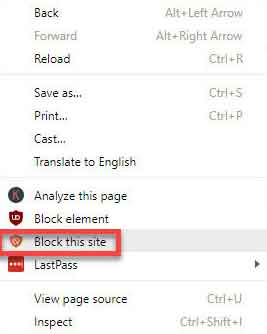
بلاک کردن يک سايت در مرورگر کروم و فايرفاکس
نکته 1:
به اين نکته توجه داشته باشيد که اگر شما قصد داريد که تنها يک صفحه از وب سايت را بلاک کنيد بايد همين کار را برو روي لينک آن انجام دهيد.
اگر شما مي خواهيد که با آزادي بيشتري سايت هايي را بلاک کنيد، براي انجام اين کار کافي است که بر روي آي Block Site موجود در بالاي گوشه سمت راست کليک کرده و گزينه Options را انتخاب کنيد. سپس بر روي گزينه Site List را کليک کنيد و آدرس سايت مورد نظر خود را وارد کرده و بدون آن که وارد آن شويد، سايت را بلاک کنيد. اکنون در سمت راست هر سايت که شما مسدود کرده ايد سه آي زير را مي توانيد مشاهده کنيد:
1- آي ساعت: ساعت ها و روزهاي خاصي که سايت بايد بلاک باشد را نشان مي دهد.
2- آي پيکان: اين آي به شما کمک مي کند تا مسير متفاوتي را براي سايت بلاک شده ايجاد کنيد تا وقتي که سايت را جستجو مي کنيد به آدرس جديد آن برويد.
3- آي سطل اشغال: با استفاده از اين آي مي توانيد سايت هاي مسدود شده را حذف کنيد.
نکته 2:
اگر شما قصد داريد که تمام سايت ها را به غير از سايت هايي که هميشه آن ها را جستجو مي کنيد، بلاک کنيد. کاري که بايد انجام دهيد اين است که گزينه Block/Allow را انتخاب کنيد و در بخش پايين آن نام وب سايت هايي مورد نظر خود را وارد کنيد. اکنون تمام سايت ها به غير از آن هايي را که وارد کرده ايد خواهند شد.
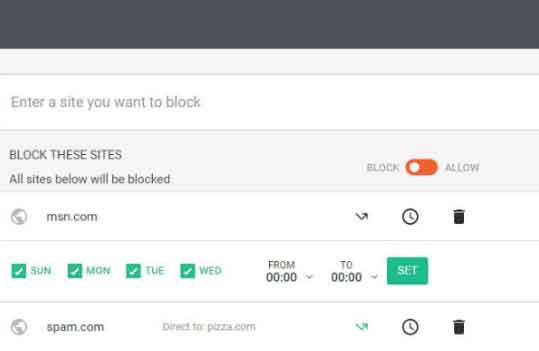
بلاک کردن يک سايت در مرورگر کروم و فايرفاکس
گزينه Adult Control مخصوص بلاک کردن سايت هايي است که شامل محتويات نامناسب و غيراخلاقي هستند. در پايين اين بخش شما مي توانيد هر عبارتي را که خواستيد وارد کنيد تا هر وب سايت که حاوي اين عبارات است شود.
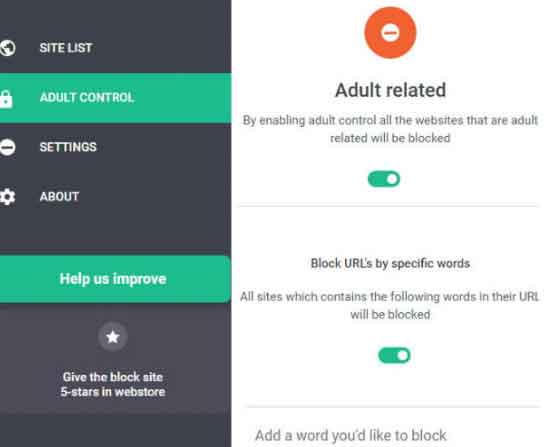
بلاک کردن يک سايت در مرورگر کروم و فايرفاکس
ادامه آموزش بلاک کردن سايت : https://www.farazsoft.ir/blocking-site-in-chrome-and-firefox/
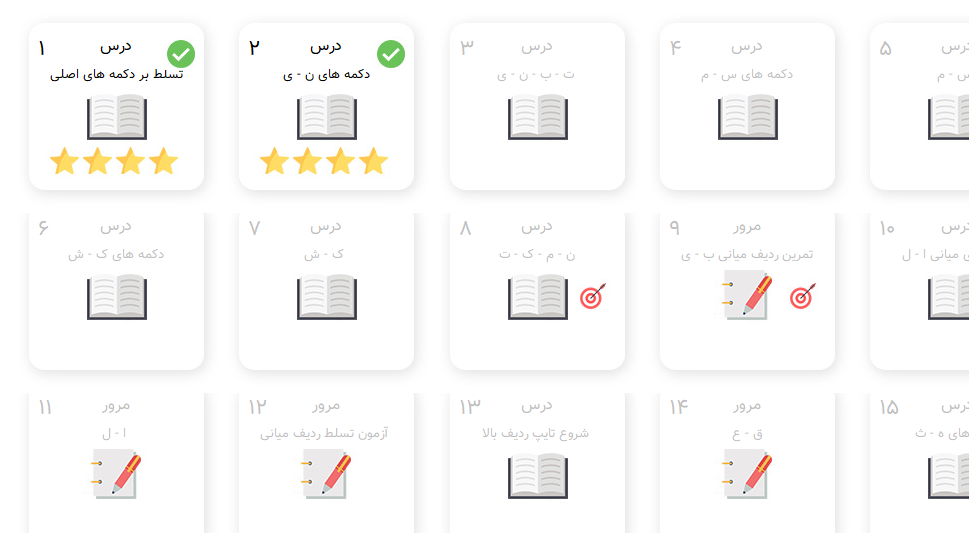
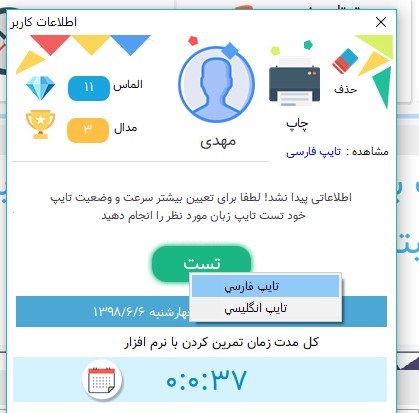
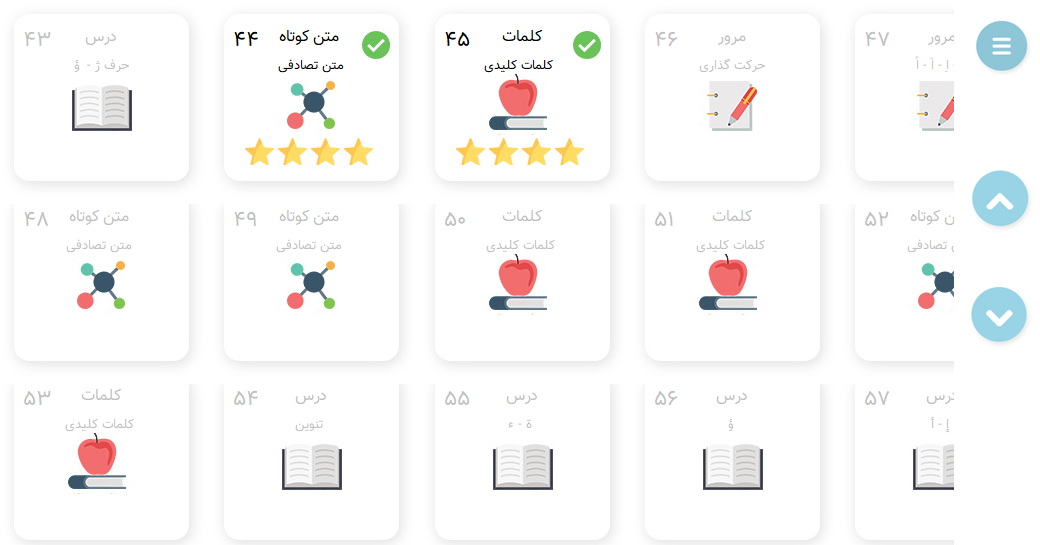
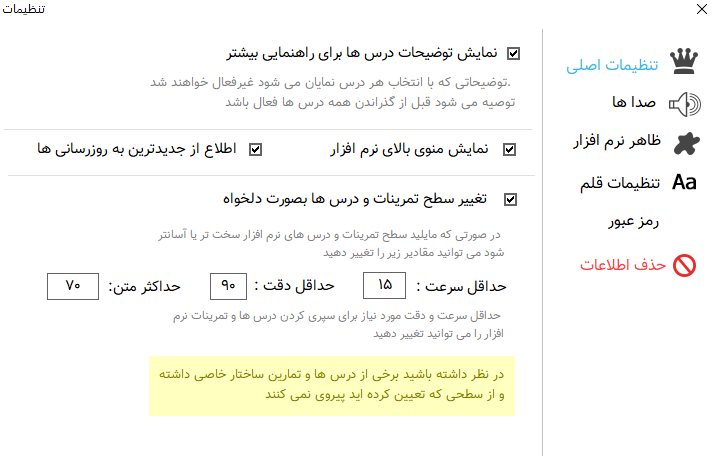





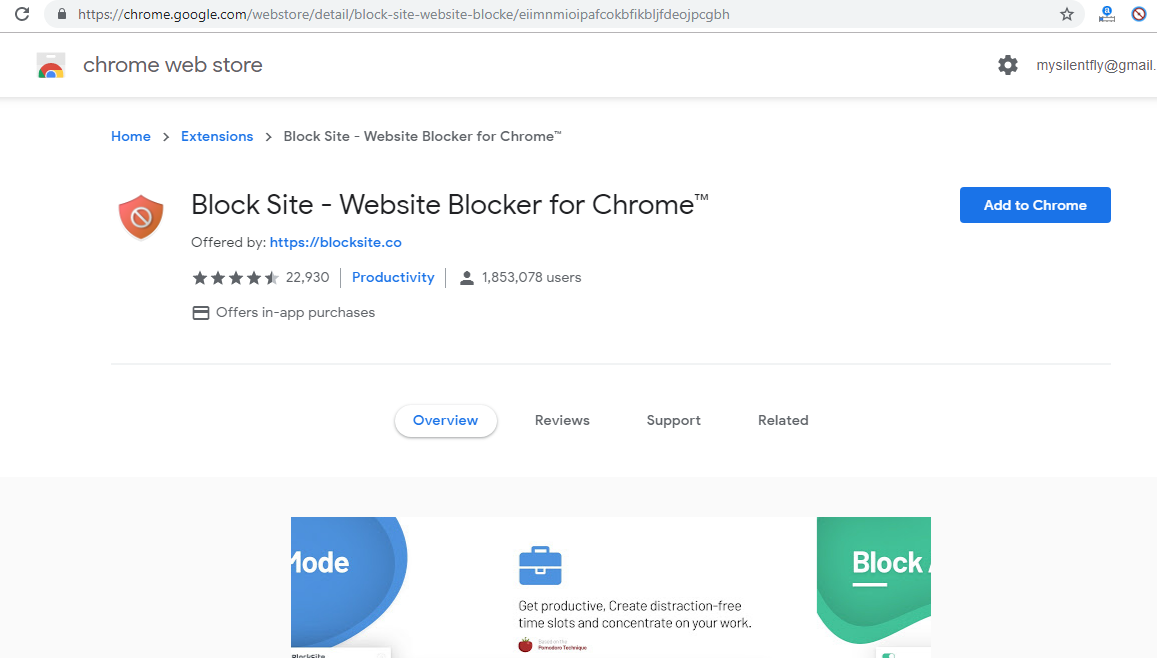
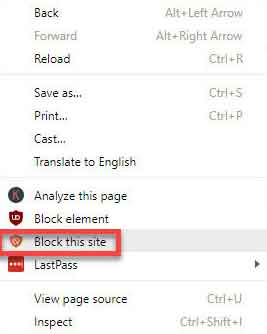
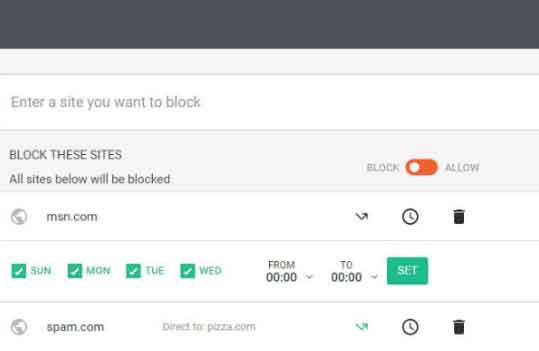
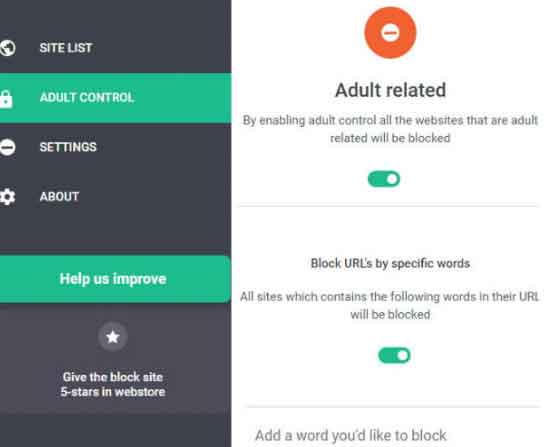
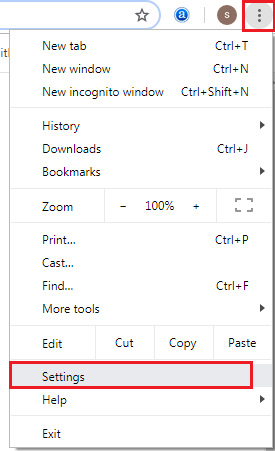 نحوه بکاپ گيري هيستوري در مرورگر کروم[/caption]
نحوه بکاپ گيري هيستوري در مرورگر کروم[/caption]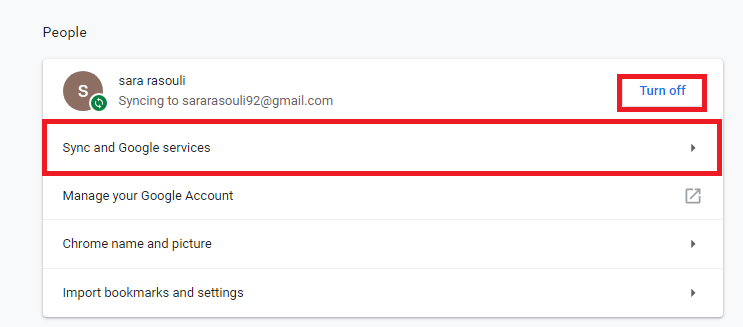 نحوه بکاپ گيري هيستوري در مرورگر کروم[/caption]
نحوه بکاپ گيري هيستوري در مرورگر کروم[/caption]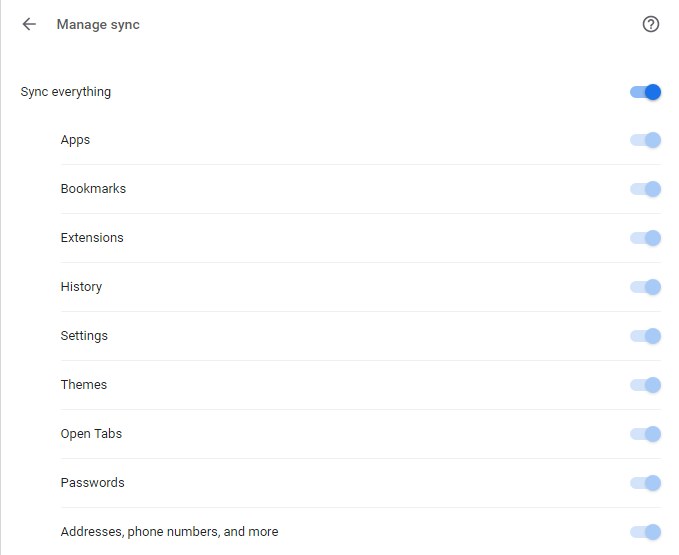 نحوه انجام تنظيمات بکاپ گيري هيستوري در گوگل کروم[/caption]
نحوه انجام تنظيمات بکاپ گيري هيستوري در گوگل کروم[/caption]
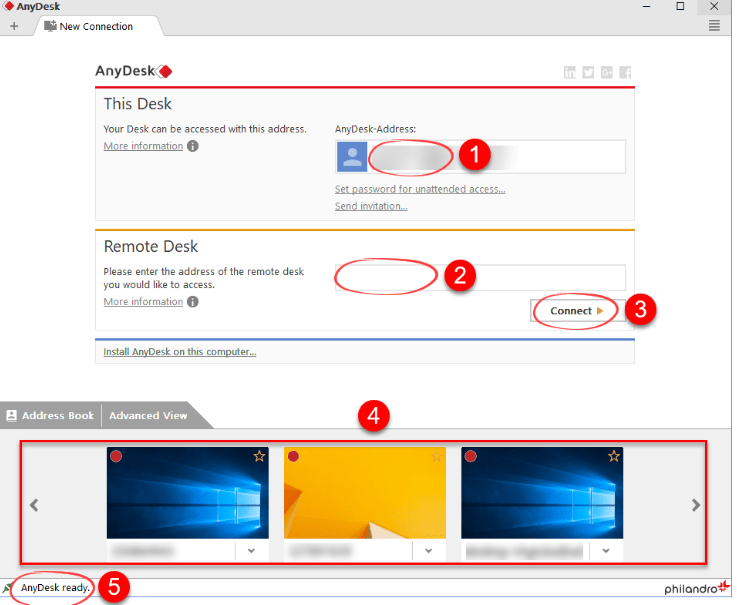
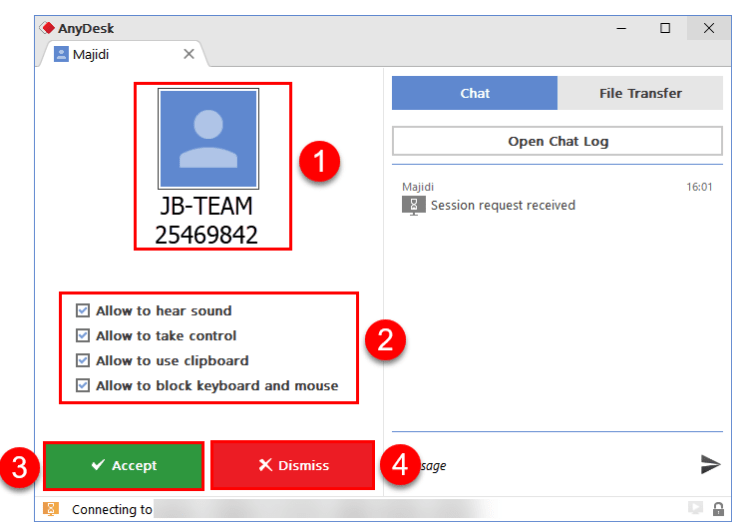

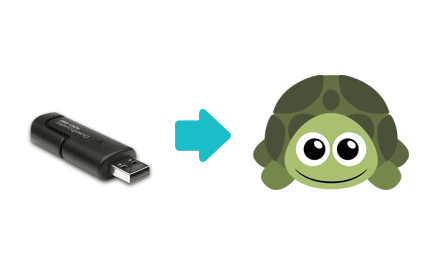

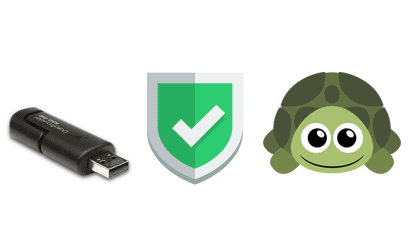
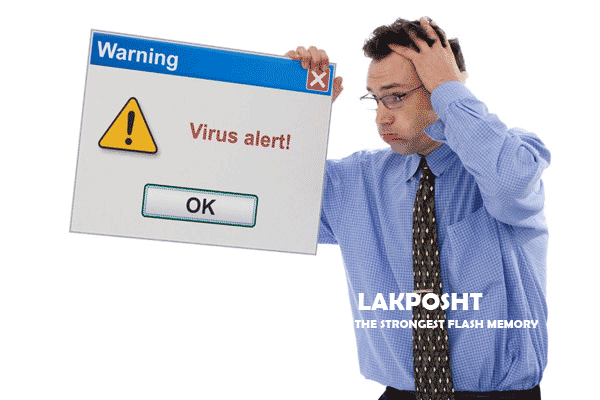
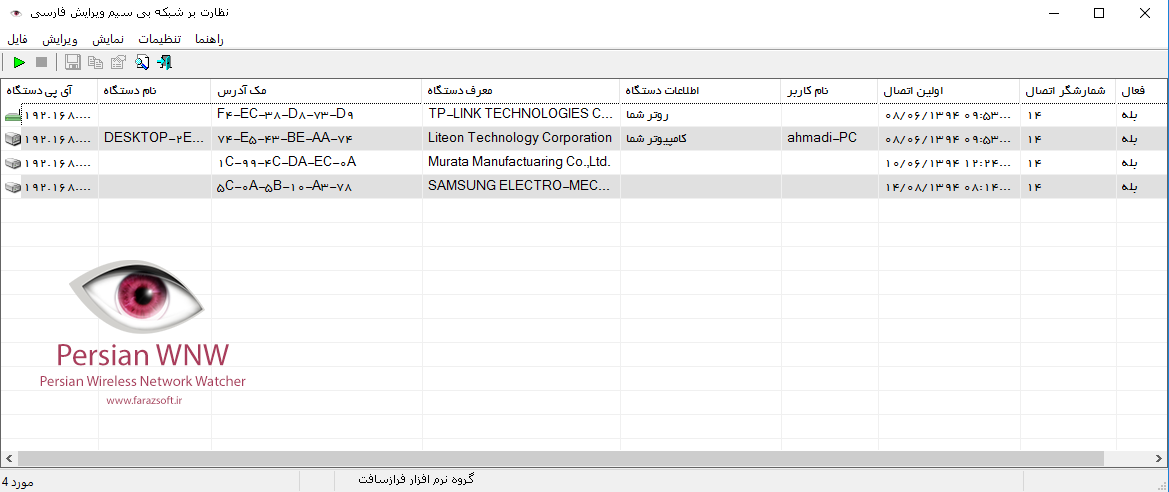

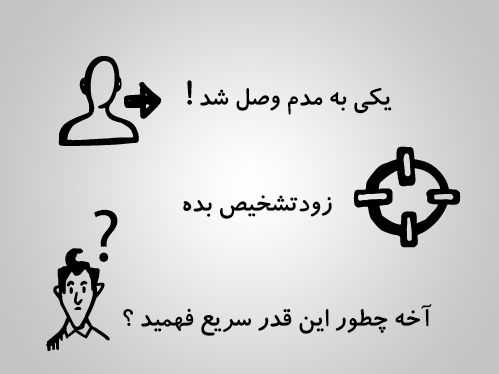
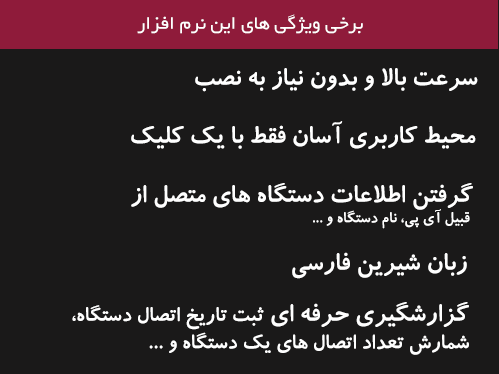
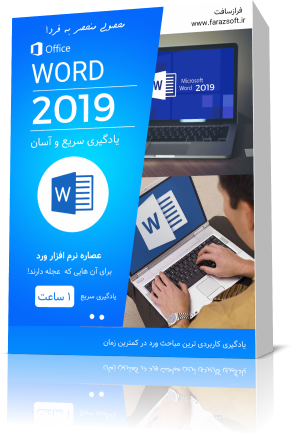
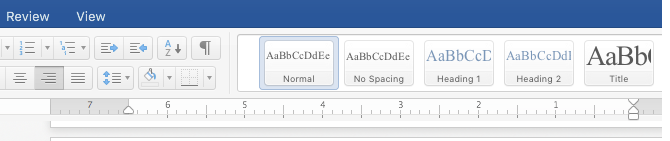
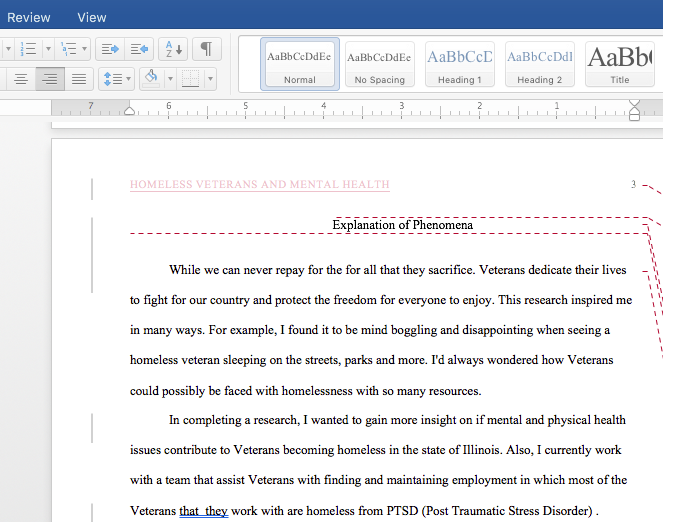
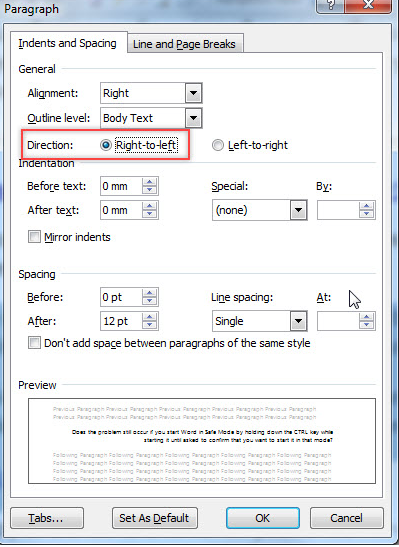
درباره این سایت